
文 / donger
金属效果一
![]()
下面来学习这个金属效果的制作方法。
一、新建文件。
二、用矩形工具画一矩形,打开info(信息)面板,设置这个矩形的W和H分别为332和14。再打开object面板,设置矩形的roundness为50。
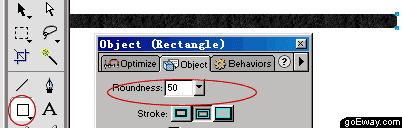
三、选择fill(填充)面板,设置其填充类型为ellipse(椭圆形),渐变颜色我们点击下拉菜单按钮,选择white,black。设置texture(纹理填充)类型为scratch,值为20%。
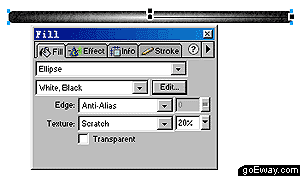
四、用矩形工具画一个小的矩形,在info(信息)面板中设置W和H值分别是8和14,按回车确定。打开fill(填充)面板,填充类型仍然选择ellipse。点击edit按钮编辑渐变色,如下图所示,把黑色颜色筒往左移动到中间不到的位置,使得填充时的白颜色范围变小。

五、复制这个小的矩形(可以使用各种复制的方法,以前我们讲过好多种,这儿不再重复。)复制数量为21,加上原先的那个,现在我们共有22个小矩形。先确定首尾的位置,选择使用菜单命令modify->align->top,使所有的矩形上对齐,然后再使用modify->align->center horizontal命令,使所有矩形彼此间的水平间距相等。最后使用modify->group命令,其这些矩形变成一个组,看下图
![]()
六、把矩形组放到长的矩形上面,位置看下图。
![]()
好了,通过明暗渐变效果这个金属效果就做出来了,下课!
| Word教程网 | Excel教程网 | Dreamweaver教程网 | Fireworks教程网 | PPT教程网 | FLASH教程网 | PS教程网 |
| HTML教程网 | DIV CSS教程网 | FLASH AS教程网 | ACCESS教程网 | SQL SERVER教程网 | C语言教程网 | JAVASCRIPT教程网 |
| ASP教程网 | ASP.NET教程网 | CorelDraw教程网 |
 QQ:2693987339(点击联系)购买教程光盘
QQ:2693987339(点击联系)购买教程光盘